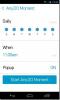Apa itu TWRP Recovery & Cara Menginstal & Menggunakannya di Android [Panduan]
Sampai lebih dari setahun yang lalu, ClockworkMod (alias CWM) adalah pemulihan terselubung untuk hampir semua perangkat Android arus utama. Banyak hal telah berubah sejak itu, dengan pemain yang lebih baru memasuki permainan dan mendapatkan banyak pujian kritis, serta basis pengguna yang besar. TeamWin Recovery Project - atau singkatnya TWRP - adalah pemulihan kustom berbasis sentuhan sepenuhnya yang awalnya dikembangkan untuk perangkat Nexus, tetapi sejak itu telah tersedia untuk banyak smartphone dan tablet lainnya, dalam bentuk resmi dan pihak ketiga membangun. Sama seperti kami membawa Anda melalui a tur yang sangat rinci tentang pemulihan ClockworkMod dan fitur-fiturnya, kami akan memandu Anda melalui semua fitur TWRP tepat setelah melompat.
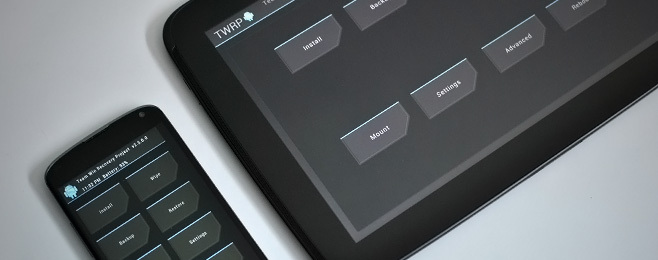
Jika Anda tidak terbiasa dengan konsep pemulihan Android khusus, kami sarankan Anda untuk memeriksa panduan pemulihan ClockworkMod kami (ditautkan di atas) dan buka bagian section Tentang Pemulihan Android ’. Karena itu, mari kita lihat lebih dekat pada TWRP.
Hal pertama yang mungkin Anda perhatikan tentang TWRP adalah GUI yang terlihat sangat modern ketika datang ke lingkungan pemulihan, terutama dibandingkan dengan yang ditawarkan oleh ClockworkMod. Anda mendapatkan serangkaian fitur dasar yang sama dengan yang Anda harapkan dari Android kustom modern dan berfitur lengkap pemulihan, semua ditata dengan cara yang sangat terorganisir dengan tombol-tombol besar yang ramah sentuhan yang menjadikannya a angin sepoi-sepoi. Selain itu, varian tablet sebenarnya dioptimalkan untuk tablet. Di sini, lihat sendiri:

Instalasi
Memasang TWRP sangat sederhana dan jika sebelumnya Anda telah menginstal pemulihan khusus, Anda tidak akan kesulitan melakukannya. Meskipun bagi mereka yang belum pernah memiliki pengalaman sebelumnya dengan instalasi pemulihan khusus, kami menjamin Anda. Cukup buka panduan yang ditautkan di bawah ini dan ikuti metode GooManager untuk perangkat yang di-rooting atau metode fastboot (untuk perangkat yang tidak di-root dan di-root dengan bootloader yang tidak dikunci) untuk mengaktifkan dan menjalankan TWRP di perangkat Anda waktu. Jika tak satu pun dari metode ini bekerja untuk Anda, metode flash_image akan berguna, meskipun itu membutuhkan akses root.
Menginstal pemulihan khusus di Android
fitur
TWRP memberi Anda akses ke semua fitur yang Anda harapkan dari pemulihan kustom apa pun, dan kemudian beberapa. Mari kita melihatnya secara detail.
Antarmuka
Antarmuka TWRP terdiri dari tombol besar yang memudahkan untuk melihat fitur yang Anda butuhkan dengan cepat dan memilihnya dengan ketukan cepat. Anda juga akan menemukan tombol lunak untuk Beranda dan Kembali di sini, bersama dengan satu tombol untuk tampilan log yang menunjukkan kemajuan semua operasi yang telah Anda lakukan dalam pemulihan.

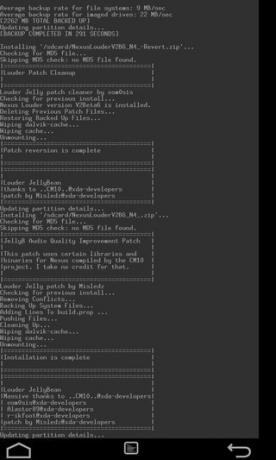
Log biasanya ditampilkan secara otomatis saat operasi pemulihan sedang berlangsung, tetapi beralih ke latar belakang saat operasi selesai. Dengan menggunakan tombol Log, Anda dapat memunculkannya kembali jika Anda melewatkan sesuatu, atau perlu mencari beberapa info untuk tujuan pemecahan masalah.
Install
Seperti namanya, opsi Install memungkinkan Anda menginstal file zip pemulihan-flashable ke perangkat Anda. Ini bisa berupa ROM, kernel, mod, tema, aplikasi sistem - hampir semua yang tersedia dalam format file zip yang dapat dipulihkan.
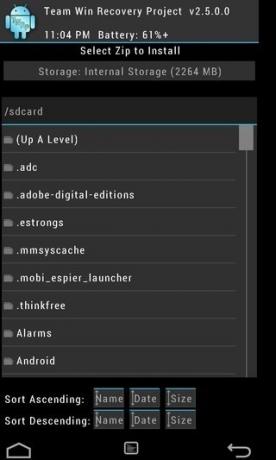

Setelah menekan Instal, Anda diberikan file dan folder pada penyimpanan ponsel Anda, tempat Anda dapat memilih file yang ingin Anda flash. Dengan file yang dipilih, Anda dapat menggesek penggeser untuk mengonfirmasi dan mulai mem-flash file yang dipilih, atau tekan ‘Tambahkan Ritsleting Lain’ tombol untuk mengantri lebih banyak file untuk mem-flash satu demi satu dalam satu batch - sebuah fitur yang belum kami temukan dalam kebiasaan lain pemulihan. Ini akan memberi Anda layar pemilihan file seperti yang pertama, memungkinkan Anda menambahkan hingga 10 file ke antrian flashing sebelum mem-flash semuanya dalam urutan yang dipilih. Anda juga dapat menghapus antrian kapan saja dengan mengetuk tombol ‘Kosongkan Antrian Zip’ untuk memulai pemilihan file dari awal.


Setelah proses flashing selesai, TWRP memberi Anda beberapa opsi praktis untuk akses cepat ke tugas-tugas tertentu yang banyak pengguna perlu melakukan setelah flashing, menghilangkan langkah-langkah tambahan yang diperlukan untuk memilih mereka dari masing-masing bagian. Ini termasuk menghapus cache dan cache dalvik, dan me-reboot sistem, selain pintasan Home.
Menghapus
Bagian ini didedikasikan untuk menghapus semua partisi standar pada perangkat Android Anda. Secara default, TWRP menawarkan Anda untuk melakukan reset pabrik penuh setelah menekan Wipe, karena ini merupakan bentuk operasi penghapusan yang paling umum yang dibutuhkan sebagian besar pengguna dalam pemulihan. Ini akan menghapus semua data pengguna Anda dari ponsel, termasuk aplikasi yang Anda instal, cache, dan cache dalvik. Ini tidak akan memengaruhi area penyimpanan kartu SD atau internal telepon Anda, artinya dokumen, unduhan, gambar, musik, video, dan file lainnya akan tetap aman.


Jika Anda ingin menghapus SEMUANYA termasuk data yang disebutkan di atas, ketuk ‘Format Data’. Ini akan menghapus semua aplikasi Anda, cadangan, unduhan, gambar, video dan media, dan juga akan menghapus enkripsi pada internal Anda penyimpanan, jika Anda telah menerapkannya, pada dasarnya tidak meninggalkan apa pun selain sistem operasi itu sendiri pada perangkat, di pabrik yang lengkap negara.

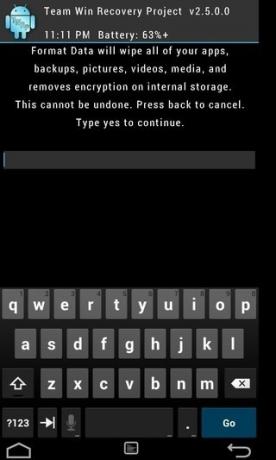
Jika Anda ingin lebih spesifik tentang partisi yang ingin Anda hapus, tekan ‘Alih Tingkat Lanjut’. Anda kemudian dapat memilih satu atau lebih partisi umum untuk dihapus secara khusus, membiarkan sisanya tidak tersentuh. Partisi yang tersedia untuk menghapus termasuk sistem (tempat sistem operasi Anda disimpan), data, cache, cache Dalvik, dan usb-otg untuk Nexus 4 kami, tetapi mungkin (atau mungkin tidak) menyertakan partisi lain demikian juga. Ingat - jika Anda tidak yakin apakah akan menghapus partisi atau tidak, JANGAN PERNAH menyentuhnya, terutama jika itu adalah partisi sistem. Jika Anda mengikuti instruksi yang diberikan di suatu tempat, bersihkan hanya partisi yang instruksi dengan jelas ditentukan untuk dihapus, dan biarkan sisanya tidak tersentuh. Jika tidak, Anda mungkin terjebak dengan perangkat tanpa sistem operasi yang diinstal, atau kehilangan semua data Anda yang tersimpan di perangkat.
Cadangkan
Pencadangan yang tepat waktu dapat menyelamatkan Anda dari banyak masalah di kemudian hari jika terjadi kehilangan data karena instalasi yang salah atau operasi yang dilakukan secara tidak sengaja dalam mode pemulihan. Itu sebabnya semua pemulihan khusus untuk Android dilengkapi dengan fitur cadangan (juga disebut cadangan NANDROID). Bagian cadangan TWRP memungkinkan Anda mengambil cadangan dari kondisi ponsel Anda saat ini, memungkinkan Anda untuk memilih partisi yang ingin Anda sertakan dalam cadangan, dan bahkan membiarkan Anda memberi cadangan nama khusus pada Pergilah.
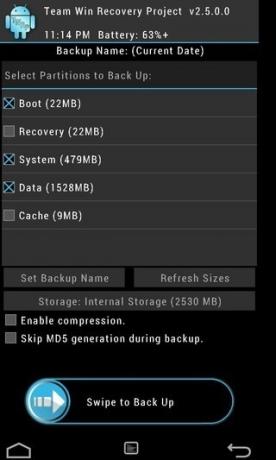

Anda juga ditunjukkan ruang penyimpanan yang tersedia, dan Anda dapat menghitung apakah cukup untuk cadangan, berdasarkan jumlah ukuran partisi individu, yang ditunjukkan dengan setiap partisi.
Mengembalikan
Bagian ini memungkinkan Anda mengembalikan ponsel ke keadaan cadangan yang diambil sebelumnya. Cukup pilih cadangan yang ingin Anda pulihkan, secara opsional pilih partisi tertentu yang ingin Anda pulihkan, dan geser slider untuk memulai proses pengembalian.
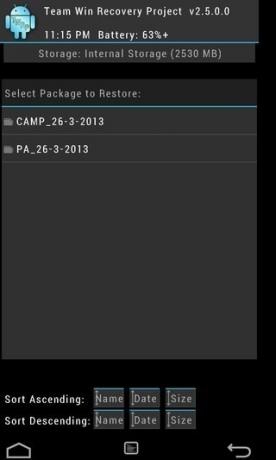

Ingatlah bahwa memulihkan cadangan pada dasarnya akan menghapus kondisi ponsel Anda saat ini, artinya setiap perubahan yang dilakukan setelah cadangan itu akan hilang. Namun, penyimpanan internal atau kartu SD Anda akan tetap tidak tersentuh, dan semua file yang mungkin Anda tambahkan di sana setelah cadangan terakhir akan tetap ada.
Meningkat
Sebagian besar pengguna biasa tidak akan pernah benar-benar membutuhkan bagian ini, tetapi bagi pengguna yang kuat, ini bisa sangat berguna. Di sini, Anda dapat memasang atau melepas beberapa partisi utama perangkat Anda, untuk mengaksesnya melalui ADB (atau area tertentu pemulihan, seperti yang akan kita lihat nanti.) Anda juga dapat melihat jumlah penyimpanan internal gratis yang tersedia di perangkat Anda di sini.
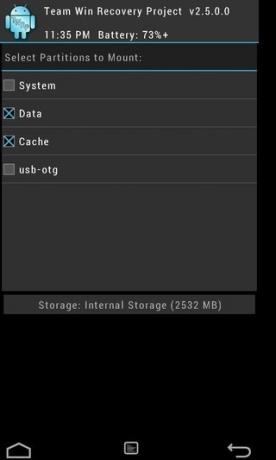
Pengaturan
TWRP memungkinkan Anda mengubah beberapa pengaturan khusus pemulihan, seperti mengubah verifikasi tanda tangan untuk file zip yang Anda flash, menggunakan perintah rm -rf untuk menghapus bukan perintah format, dimanapun berlaku, melewatkan pembuatan MD5 selama pencadangan, mengaktifkan verifikasi MD5 dari file cadangan, menggunakan waktu gaya militer untuk tampilan jam, dan mode simulasi di mana Anda dapat uji operasi pemulihan tanpa benar-benar menjalankannya, yang sangat berguna bagi mereka yang membuat tema TWRP khusus, dalam menguji mereka untuk memastikan mereka berlaku dengan baik untuk semua area di pemulihan.
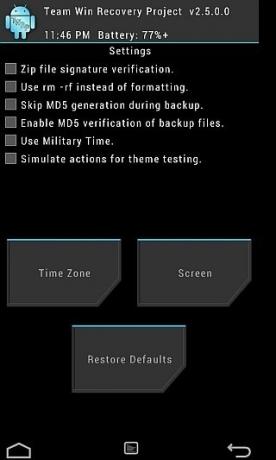

Opsi Zona Waktu memungkinkan Anda menentukan zona waktu Anda sendiri untuk tampilan waktu dalam mode pemulihan, dengan memilihnya dari daftar semua zona waktu global, dan secara opsional menentukan offset apa pun jika diperlukan.
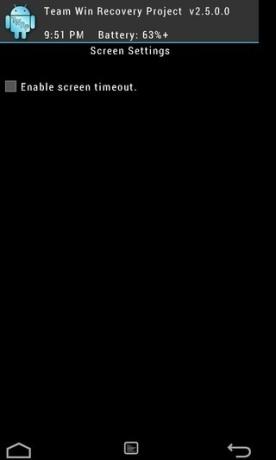
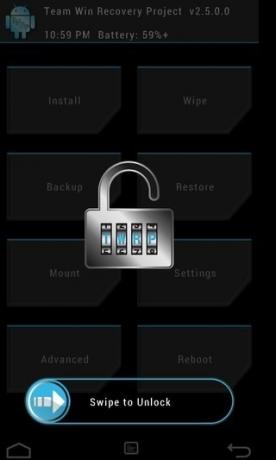
Untuk menjaga keamanan, TWRP juga dilengkapi dengan layar kunci yang aktif secara otomatis setelah batas waktu layar yang telah ditentukan titik, dan dapat dibuka kuncinya dengan menggesek mirip dengan gerakan membuka pada iPhone, seperti yang Anda lihat di screenshot atas. Opsi ini dapat diaktifkan dari bagian Layar.
Maju
Di bagian Tingkat Lanjut, Anda akan menemukan beberapa fitur lebih lanjut yang mungkin tidak dibutuhkan banyak pengguna. Anda dapat menyalin log pemulihan ke kartu SD untuk mengaksesnya nanti, yang dapat berguna untuk keperluan debugging. Anda juga dapat memperbaiki izin file, yang dapat membantu jika hal-hal tidak berfungsi dengan benar karena tidak tepat mengatur izin untuk file-file penting. Ada juga opsi Reload Theme yang berguna bagi mereka yang mengembangkan tema khusus untuk TWRP.
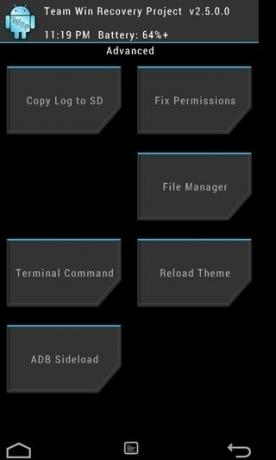
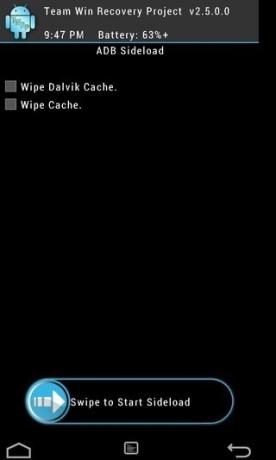
Mode Sideload ADB juga dapat diakses dari sini, yang pada dasarnya memungkinkan Anda untuk menempatkan ponsel Anda ke mode di mana file dapat di-flash ke sana dari komputer menggunakan perintah sideload ADB. Mode ini umumnya tidak diperlukan oleh siapa pun yang belum tahu cara kerjanya, dan mereka yang tidak terbiasa dengannya tidak perlu khawatir tentang hal itu. Bagi mereka yang akan menggunakannya, opsi Wipe Cache dan Wipe Dalvik Cache bisa berguna untuk memastikan bahwa kedua partisi cache ini dihapus setelah proses sideloading ADB selesai.
Ada dua opsi lagi di sini - Terminal Command dan File Manager. Ini (terutama File Manager) pantas mendapatkan bagiannya sendiri, jadi sekarang mari kita melihatnya.
Manajer File
Tidak banyak pemulihan khusus yang disertai dengan pengelola file bawaan, tetapi TWRP telah mengambil langkah lebih jauh dengan menambahkan satu ke dalam campuran. Setelah Anda meluncurkannya dari menu Advanced, Anda akan diperlihatkan layar pemilihan file atau folder. Cukup navigasikan ke file atau folder yang ingin Anda kelola, dan tekan tombol ‘Pilih’. Untuk mencari file atau folder yang diperlukan dengan mudah, Anda dapat menggunakan opsi penyortiran.


Setelah file atau folder dipilih, Anda dapat menyalin atau memindahkannya ke lokasi lain, mengatur izinnya ke rw-r — r– (755) dengan menggunakan tombol ‘chmod 755’, atau ke izin lain yang Anda inginkan dengan menggunakan tombol ‘chmod’, hapus item, atau ganti nama Itu. Opsi ini dapat menjadi sangat berguna ketika mencoba untuk memperbaiki hal-hal dari pemulihan jika ada masalah yang membuat ponsel tidak dapat diakses dalam mode Android normal. Namun, gunakan ini hanya ketika Anda yakin dengan apa yang Anda lakukan, dan jangan main-main dengan file apa pun yang Anda tidak tahu banyak tentangnya, atau Anda mungkin berakhir membahayakan OS Anda.
Perintah Terminal
Mode Perintah Terminal yang ditemukan di menu Tingkat Lanjut memungkinkan Anda menjalankan file batch yang berisi perintah Terminal yang ingin Anda jalankan. File-file ini biasanya memiliki ekstensi .sh, dan jika Anda tidak yakin tentang mode ini, biarkan saja, karena Anda tidak akan benar-benar membutuhkannya dalam hal itu. Untuk pengguna tingkat lanjut yang memang perlu menjalankan file seperti itu, TWRP menawarkan antarmuka pemilihan file yang sama di bagian ini yang ditampilkan di bagian lain dari pemulihan, seperti yang telah kita lihat di atas. Cukup pilih file dan Anda akan dapat menjalankannya langsung dari pemulihan.
Mulai ulang
Menu ini memberi Anda opsi praktis untuk me-reboot perangkat Anda langsung ke mode tertentu langsung dari pemulihan. Opsi yang tersedia termasuk Sistem (mode Android normal), Pemulihan, dan Bootloader (mode fastboot). Selain itu, Anda juga dapat mematikan daya perangkat secara langsung dari sini.
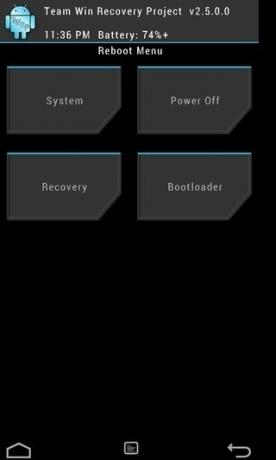
Kata-kata terakhir
TWRP bukanlah suatu terobosan baru dalam hal pemulihan Android. Ini memberikan antarmuka pengguna yang paling mengesankan yang pernah kami lihat dalam mode pemulihan, menjadikannya GUI yang sangat mudah dinavigasi - utama melompat dari antarmuka pemulihan membosankan dan rumit berbasis menu tradisional yang ditemukan di sebagian besar pemulihan lainnya termasuk ClockworkMod. Dan antarmuka hanya lapisan gula pada kue; beberapa fitur praktis yang ditawarkan oleh TWRP yang tidak ditemukan di pemulihan kustom lainnya menjadikannya pemulihan kustom terbaik saat ini tersedia untuk Android, titik! Ini juga memungkinkan pengguna untuk tema sesuai dengan keinginan mereka dengan mengedit file XML, dan sepenuhnya sesuai dengan standar OpenRecovery untuk operasi pemulihan, daripada pergi dengan cara non-standar sendiri. Kepatuhan standar ini membuatnya kompatibel dengan aplikasi GooManager yang luar biasa untuk menjadwalkan flashing file tanpa meninggalkan lingkungan Android.
TWRP telah menggantikan ClockworkMod pada semua perangkat kami di sini di AddictiveTips, dan kami tidak ragu merekomendasikannya kepada pengguna Android yang mencari pemulihan khusus untuk perangkat mereka.
Kunjungi Situs Web TWRP
Pencarian
Tulisan Terbaru
Aktifkan Android Auto-Sync Hanya Pada Daya dan / Atau Koneksi WiFi
Perangkat Android dapat menyimpan beberapa akun online - surat, apl...
Dapatkan Petunjuk Pada Layar Untuk Membuat Foto Lebih Baik
Aturan pertiga adalah aturan yang cukup populer sehingga orang dapa...
Apa saja. DO Untuk Android & iOS Mendapat Fitur 'Momen' Baru & Dukungan DashClock
Apa saja. MELAKUKAN adalah aplikasi manajemen tugas dan daftar tuga...